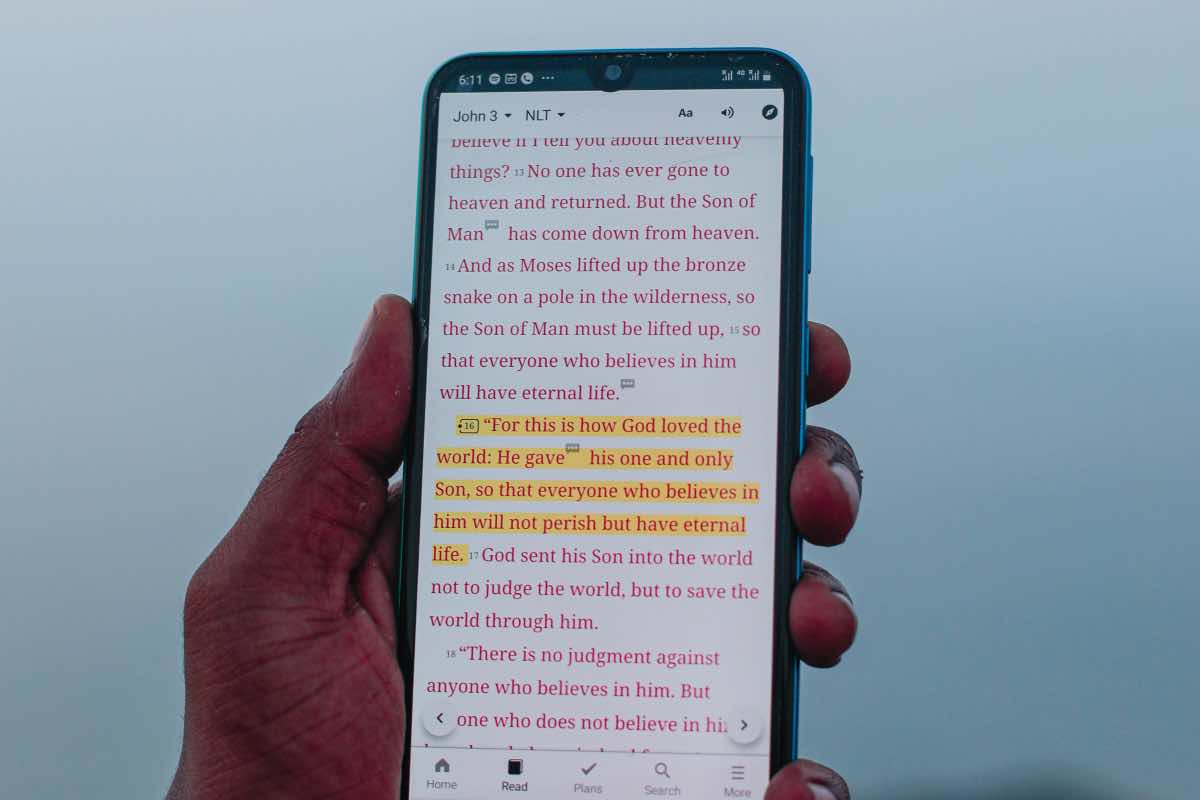
Il trucco per vedere il testo cancellato sotto una foto da telefono - Sitiwebok.it
Esiste un trucco pazzesco per poter vedere sotto il testo cancellato in una foto. Così i vostri amici non avranno più segreti.
Quante volte vi è capitato di ricevere uno screenshot di un amico con una parte di testo cancellata dall’evidenziatore o dal tratto penna disponibile con i programmi di editing per smartphone? Magari perché c’è un numero di telefono da tenere nascosto, oppure informazioni che è meglio non leggiate. Tutte ipotesi veritiere e che si possono verificare ogni giorno, ma che non sono così sicure come ci si può immaginare.
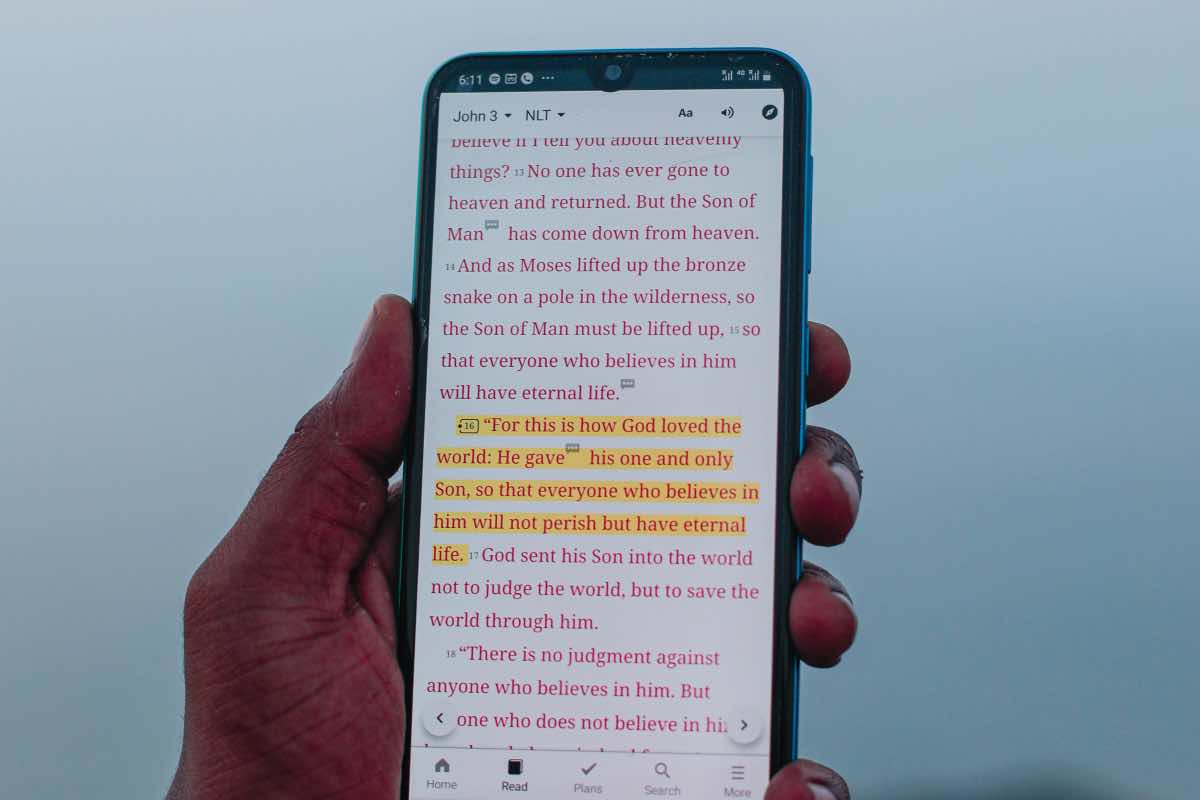
Dovete infatti sapere che esiste un trucco geniale che in qualche istante vi darà modo di vedere sempre cosa c’è scritto sotto il testo cancellato in una foto. Vi basta seguire questa semplice guida ed il gioco è fatto! Se da un lato potreste sfruttarlo quando ricevete un’immagine, dall’altro state molto attenti quando siete voi ad inviare una foto che contiene informazioni top secret. Perché in pochi passaggi tutto diventa nuovamente visibile.
Testo cancellato in una foto: il trucco per renderlo subito visibile
Si tratta di un trucco quanto semplice quanto geniale, che è alla portata di tutti e può essere applicato seguendo alcuni veloci passaggi. Se avete ricevuto una foto o uno screenshot con parte del testo cancellato, vi basta “giocare” con alcune impostazioni che trovate nella sezione di editing dell’app Galleria. Ci sono infatti dei settaggi che rendono inutile l’utilizzo di evidenziatori e tratti penna per cancellare porzioni di schermo.
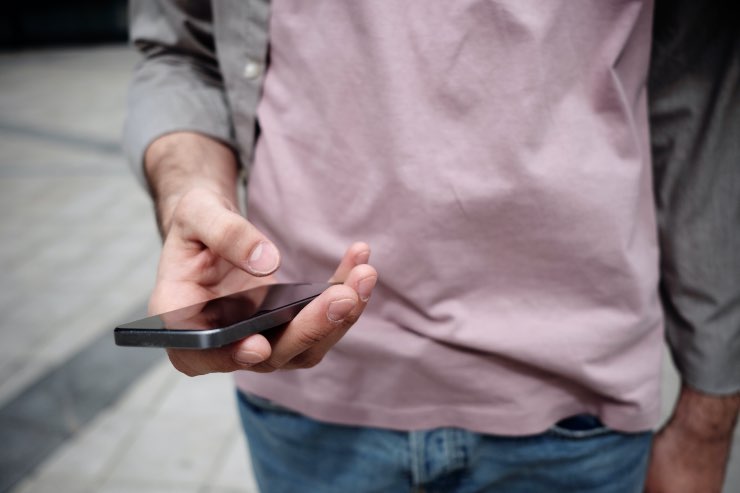
Se siete curiosi e volete provare, per prima cosa salvate in Galleria l’immagine “incriminata” che volete rendere pulita. Ora da iPhone fate clic sul pulsante Modifica che trovate in basso nella barra degli strumenti. Fino ad accedere alla parte con tutte le possibili impostazioni extra di modifica. La prima che dovete cliccare è Esposizione, da spostare fino al 100%. Scorrete a destra e raggiungete l’icona della Brillantezza, anch’essa da impostare al 100%.
Arriva poi il turno del Contrasto, questa volta da diminuire al massimo fino a raggiungere il 100%. Infine Luminosità e Saturazione, due voci separate ma che vanno entrambe spostate al massimo fino al 100%. Ora fate tap su Fine e godetevi il vostro screenshot completo. Se zoommate sulla parte di testo che è stato cancellato dal mittente, vedrete che ora si riesce a leggere sotto l’evidenziatore. Così da essere sempre certi che non ci siano segreti, è la soluzione ideale per i più curiosi.
